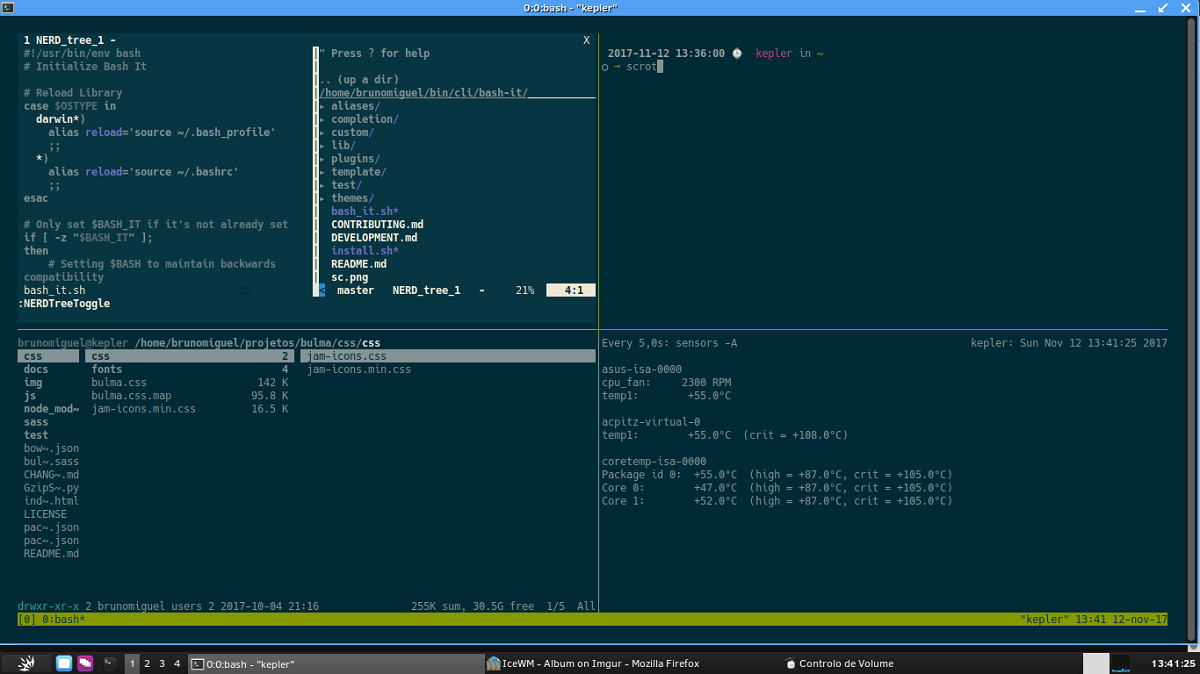
Le lancement de la nouvelle version de IceWM 2.3.1 qui est une version corrective la version 2.3.0 qui a été publiée deux jours plus tôt et dans laquelle les nouvelles configurations sont mises en évidence pour pouvoir regrouper des applications similaires et les afficher avec un bouton sur le panneau, ainsi que l'implémentation d'une liste de bureaux virtuels, entre autres .
Pour ceux qui ne connaissent pas ce gestionnaire de fenêtres, ils doivent savoir que l'objectif principal du projet IceWM est d'avoir un gestionnaire de fenêtres avec une belle apparence et en même temps léger. IceWM peut être configuré à l'aide de simples fichiers texte situés dans le répertoire personnel de chaque utilisateur, ce qui facilite la personnalisation et la copie de la configuration.
Le gestionnaire de fenêtres IceWM comprend en option une barre des tâches, un menu, des compteurs réseau et un processeur, vérifier et surveiller les e-mails.
Aussi il existe un support officiel pour les menus Gnome 2.x et KDE 3.x 4.x via des packages séparés, plusieurs bureaux (quatre sont disponibles par défaut), des raccourcis clavier et des sons d'événements (via le panneau de configuration IceWM).
Principales nouveautés d'IceWM 2.3.1
Dans la version corrective d'IceWM 2.3.1 certaines modifications ont été apportées à glace pour qu'il puisse redémarrer icewm afin de générer une erreur sur le serveur X.
Un autre des changements introduits est que les avertissements du compilateur concernant les remplacements manquants sont évités, ainsi que le correctif pour dessiner l'icône manquante dans la boîte de message, le correctif pour changer le thème via les menus de thème et le correctif pour dessiner des icônes dans les menus.
Aussi un correctif pour switchkey a été intégré et amélioré le dessin pour TaskBarTaskGrouping avec préférences.
En ce qui concerne les changements qui ressortent de la version 2.3.0, on peut trouver ce qui suit:
- Ajout du paramètre NetStatusShowOnlyRunning pour afficher uniquement les interfaces réseau actives dans le tableau de bord.
- Ajout du paramètre TaskBarTaskGrouping pour regrouper des applications similaires et les afficher avec un bouton sur le panneau.
- La possibilité de changer de bureau virtuel via le menu avec une liste de fenêtres et au moyen de la combinaison Alt + Tab dans la fenêtre QuickSwitch a été implémentée.
- QuickSwitch ajoute la prise en charge de la molette de la souris, des touches fléchées, Accueil, Fin, Supprimer et Entrée, et les chiffres «1-9» pour la navigation sur les bureaux et fenêtres ouverts.
- Des travaux ont été effectués pour réduire les appels système impliqués dans la mise à jour de l'état du réseau ou lors de l'utilisation de fichiers dans la classe de lecteur de fichiers.
- Optimisation du processus d'affichage de l'info-bulle, mise à jour désormais uniquement lorsque la fenêtre de l'info-bulle est dans la portée.
- Ajout d'une option au menu d'aide pour ouvrir le document actuel dans le navigateur.
- Ajout de la prise en charge de boutons de souris supplémentaires (jusqu'à 9 boutons).
- Ajout de la prise en charge des curseurs de couleur.
- Améliorez la gestion des touches de modification dans QuickSwitch.
- Corrections pour QuickSwitch lorsqu'il y a une fenêtre plein écran
- Prend en charge les boutons de la molette de la souris sur QuickSwitch pour faire défiler les fenêtres.
- Améliorations de l'efficacité QuickSwitch.
- Prend en charge les curseurs de couleur lors de l'utilisation de libXpm
- Documentation mise à jour.
Enfin si vous souhaitez en savoir plus sur tous les changements mis en œuvre dans cette nouvelle version d'IceWM 2.3.1, vous pouvez consulter la liste compléter les modifications dans le lien suivant.
Comment installer IceWM sur Ubuntu et ses dérivés?
Pour ceux qui souhaitent pouvoir installer cette nouvelle version du gestionnaire de fenêtres IceWM sur leurs systèmes, ils peuvent le faire en ouvrant un terminal sur lequel ils taperont la commande suivante:
sudo apt-get install icewm icewm-themes
Et voilà, vous pouvez commencer à utiliser ce gestionnaire sur votre système, il vous suffit de fermer votre session utilisateur actuelle et d'en démarrer une nouvelle, mais sélectionnez IceWM. Quant à la configuration, vous pouvez trouver de nombreux tutoriels sur YouTube.
Même sur le Web, il existe plusieurs guides, en particulier dans le wiki Ubuntu, où ils recommandent d'utiliser des outils tels que iceme, iceconf, icewmconf et icepref.